Vše o iOS 26

Apple představil iOS 26 – velkou aktualizaci s novým designem z matného skla, chytřejšími funkcemi a vylepšeními známých aplikací.
Pokud jde o počítačové úložiště, PCIe SSD právě nyní vlastní korunu výkonu. PCIe je přenosová sběrnice, která se používá k přenosu dat a nabízí obrovské zvýšení rychlosti ve srovnání s předchozí sběrnicí „SATA“. Pro ty, kteří hledají nejlepší možný výkon a jsou ochotni se smířit s velkým množstvím potenciálních problémů, existuje rychlejší alternativa, RAM Disk.
RAM Disk je softwarově definovaný pevný disk, který, jak název napovídá, využívá část paměti RAM jako úložný disk. RAM je systémová paměť počítače, slouží k uložení všech dat běžícího softwaru i operačního systému, je také neuvěřitelně rychlá. Použitím části paměti RAM jako pevného disku můžete mít neuvěřitelně vysokorychlostní řešení úložiště.
Nevýhody
Než začneme příliš vychvalovat, opravdu stojí za to pochopit nevýhody RAM disku. Vaše systémová RAM se nazývá „volatilní úložiště“, což znamená, že veškerá data, která obsahuje, jsou ztracena, když dojde k výpadku napájení. To znamená, že při vypnutí počítače ztratíte všechna data uložená na disku RAM, pokud nejsou zálohována na pevný disk.
RAM je drahá a má nízkou kapacitu i ve srovnání s SSD. Veškerá paměť RAM, kterou přiřadíte k disku RAM, se stane nedostupnou pro váš počítač, aby ji mohl použít jako skutečnou paměť RAM, takže se musíte ujistit, že máte dostatek volného místa pro váš operační systém a jakékoli aplikace, které můžete spouštět. To znamená, že potřebujete hodně paměti RAM, abyste stále skončili s docela malým diskem RAM. Například s 32 GB RAM můžete alokovat polovinu své paměti na RAM disk, čímž získáte 16GB RAM disk a zbyde vám pohodlných 16GB RAM. Ve skutečnosti je však 16GB pevný disk malý a nepojme mnoho dat.
Opravdu byste neměli používat RAM disk k urychlení souborů operačního systému, zejména těch, které se týkají procesu spouštění. Mohlo by to způsobit vážnou nestabilitu systému.
Jak vytvořit RAM disk pomocí ASUS ROG RAMDisk
Pokud máte stále zájem o nastavení RAM disku, budete muset najít nějaký software, který jej dokáže nakonfigurovat. Tento článek se bude zabývat používáním softwaru „ASUS ROG RAMDisk“.
Poznámka: ASUS ROG RAMDisk je speciálně navržen pro provoz na základních deskách ASUS ROG. Měl by běžet na základních deskách jiných výrobců, ale možná zjistíte, že není kompatibilní s vaším zařízením.
První věc, kterou musíte udělat, je najít stažení pro ASUS ROG RAMDisk. Bohužel neexistuje žádná vyhrazená stránka pro stahování, místo toho musíte přejít do seznamu nástrojů pro podporované základní desky a najít je tam. Odkaz ke stažení naleznete na této stránce , stačí vybrat váš operační systém, poté přejděte dolů do sekce „Software a utilita“, klikněte na „Zobrazit vše“ a poté najděte horní položku „RAMDisk“.
Jakmile si stáhnete, nainstalujete a spustíte software, hlavní okno vám umožní nastavit jeden nebo více RAM disků. Chcete-li nastavit disk RAM, vyberte písmeno jednotky z rozevíracího pole „Disk“ a poté nakonfigurujte velikost v MB (MegaBytes). Případně můžete použít posuvník ke konfiguraci velikosti RAM disku. Koláčový graf na pravé straně ukazuje vaši celkovou RAM, přičemž použitá RAM je modrá, nevyužitá RAM je šedá a místo přidělené RAM diskům je červené. Jakmile budete s konfigurací spokojeni, klikněte na „Přidat“ a vytvořte RAM disk. Aktuální RAM disky budou uvedeny ve spodní polovině okna.
Tip: Vzhledem k již omezené velikosti RAM disku je obecně dobré mít pouze jeden a udělat jej tak velký, jak potřebujete, než vytvářet několik menších.
Poznámka: Když vytvoříte RAM disk, software vás upozorní, že váš počítač musí restartovat, aby mohl používat RAM disk, ale není tomu tak, můžete jej začít používat ihned.
Disk RAM můžete snadno odstranit a znovu uvolnit paměť RAM kliknutím na ikonu koše vedle položky v seznamu. Pokud tak učiníte, ztratíte všechna data aktuálně uložená na disku RAM, proto zálohujte nebo synchronizujte všechny soubory, které si chcete ponechat jako první.
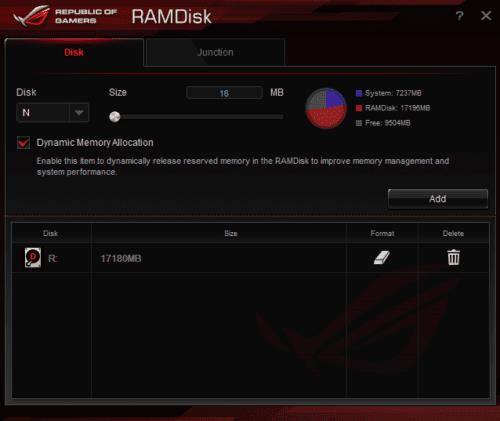
Nakonfigurujte písmeno jednotky a velikost disku RAM a poté jej vytvořte kliknutím na „Přidat“.
Synchronizace složek
Další záložka v softwaru je „Junction“, kterou můžete použít k synchronizaci složky z vašeho pevného disku do RAM disku. Chcete-li to provést, použijte tlačítko „Procházet“ pro výběr složky a její přidání do seznamu spojení.
Tip: Mějte na paměti, že tyto synchronizované složky mohou obsahovat pouze tolik dat, kolik máte místa na disku RAM.
Když vytvoříte spojovací složku, její obsah se přesune do záložní složky na stejném místě na pevném disku a synchronizuje se s vaším RAM diskem. Data z RAM disku pak můžete využívat vysokou rychlostí. Až budete hotovi, klikněte znovu na „Synchronizovat“, aby se všechny změny synchronizovaly se záložní složkou na pevném disku.
Poznámka: Před vypnutím počítače musíte synchronizovat složky, jinak můžete přijít o data. ASUS ROG RAMDisk se má automaticky synchronizovat, když se váš počítač vypne, ale neměli byste na to spoléhat.
Pokud chcete odstranit spojovací složku, stačí kliknout na ikonu koše. Automaticky synchronizuje změny a poté obnoví původní název složky na pevném disku.
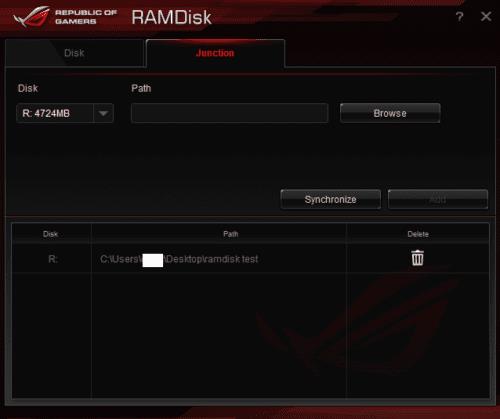
Vyberte složku, kterou chcete synchronizovat, pomocí tlačítka „Procházet“ a poté kliknutím na „Přidat“ synchronizujte složku s diskem RAM.
Výkon
Při testování měl RAM disk obrovské výkonnostní výhody v sekvenčním čtení a zápisu dokonce i přes high-end M.2 SSD. Rychlosti náhodného čtení a zápisu 4K byly hodně uzavřené a v některých případech horší. RAM disk měl oproti SATA SSD ještě větší výkonnostní výhodu ve všech ohledech.
Níže můžete vidět výsledky benchmarku CrystalDiskMark. V levém okně jsou zobrazeny výsledky pro RAM disk s využitím 17 z 32 GB 3200MHz RAM. Prostřední okno zobrazuje výsledky pro Samsung 960 Pro 0,5TB M.2 SSD. Okno zcela vpravo zobrazuje výsledky pro SanDisk SSD Plus 1TB založený na SATA.
Výsledky rychlosti čtení jsou uvedeny v levém sloupci každého okna a rychlosti zápisu v pravém sloupci. Odshora dolů řádky ukazují: sekvenční operace 1MiB s malou frontou, sekvenční operace 1MiB bez fronty, náhodné operace 4KiB s velkou frontou a mnoha vlákny a náhodné operace 4KiB s velkou frontou a jedním vláknem.
Tip: Sekvenční operace zhruba představují výkon při čtení nebo zápisu jednoho nebo malého počtu velkých souborů. Náhodné operace 4K představují výkon v menších úlohách, jako je kopírování mnoha malých konfiguračních souborů.
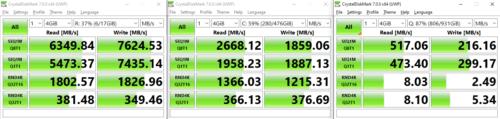
Zleva doprava okna ukazují výsledky pro RAM disk, M.2 SSD a SATA SSD.
Apple představil iOS 26 – velkou aktualizaci s novým designem z matného skla, chytřejšími funkcemi a vylepšeními známých aplikací.
Studenti potřebují pro studium specifický typ notebooku. Měl by být nejen dostatečně výkonný, aby dobře poskytoval výkon ve zvoleném oboru, ale také dostatečně kompaktní a lehký, aby ho bylo možné nosit s sebou celý den.
V tomto článku vám ukážeme, jak znovu získat přístup k pevnému disku, když selže. Pojďme na to!
Na první pohled vypadají AirPods stejně jako kterákoli jiná bezdrátová sluchátka. To se ale všechno změnilo, když bylo objeveno několik málo známých funkcí.
Přidání tiskárny do systému Windows 10 je jednoduché, i když proces pro kabelová zařízení se bude lišit od postupu pro bezdrátová zařízení.
Jak víte, RAM je velmi důležitá hardwarová součást počítače, která slouží jako paměť pro zpracování dat a je faktorem, který určuje rychlost notebooku nebo stolního počítače. V níže uvedeném článku vám WebTech360 představí několik způsobů, jak kontrolovat chyby RAM pomocí softwaru ve Windows.
Ať už hledáte NAS pro váš domov nebo kancelář, podívejte se na tento seznam nejlepších NAS zařízení pro ukládání dat.
Údržba vašich 3D tiskáren je velmi důležitá pro dosažení nejlepších výsledků. Zde jsou některé důležité tipy, které je dobré mít na paměti.
Přečtěte si tento článek, abyste se dozvěděli jednoduchý krok za krokem proces, jak připojit notebook k projektoru nebo TV v OS Windows 11 a Windows 10.
Připravujete se na večer her a bude to velké - právě jste si pořídili hru „Star Wars Outlaws“ na streamovací službě GeForce Now. Objevte jediný známý způsob, jak opravit kód chyby GeForce Now 0xC272008F, abyste mohli znovu hrát hry od Ubisoftu.







